ランチャーの利用2013/06/03 |
|
ランチャーはワンクリックでアプリケーションをクイック起動できるようにボタン化したものです。
Windows でいうところの、タスクバーに登録したアプリケーションがボタン表示されているのと同じです。
|
|
| [1] | デフォルトでは以下のように3つのアプリケーションが登録されていて、ワンクリックで起動できるようになっています。 例として、新たにランチャーを登録してみましょう。登録済みのランチャーの右側周辺の何もないところでマウスを右クリックし、 出てきたメニューから「パネルへ追加」をクリックしてください。 |
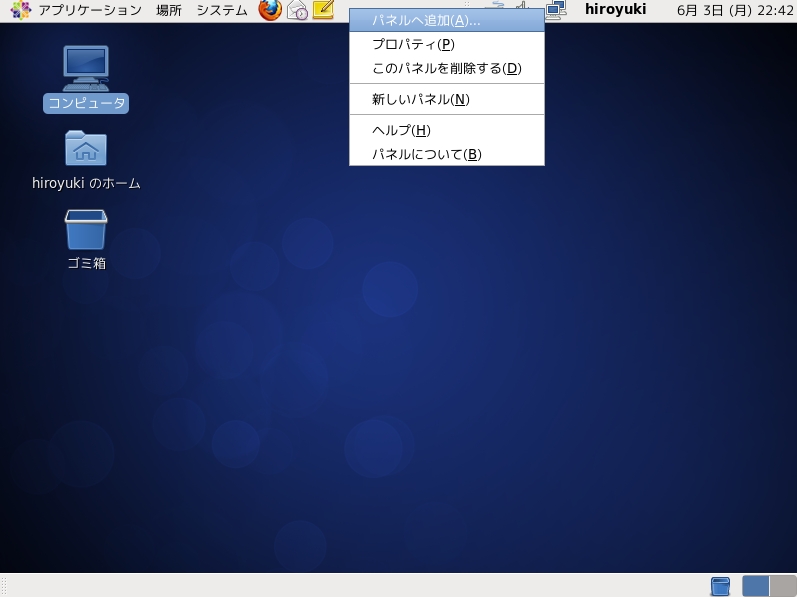
|
| [2] | 試しにおさかな君を追加してみましょう。以下のように一覧からマウスで選択して、下の「追加」ボタンをクリックしてください。 |
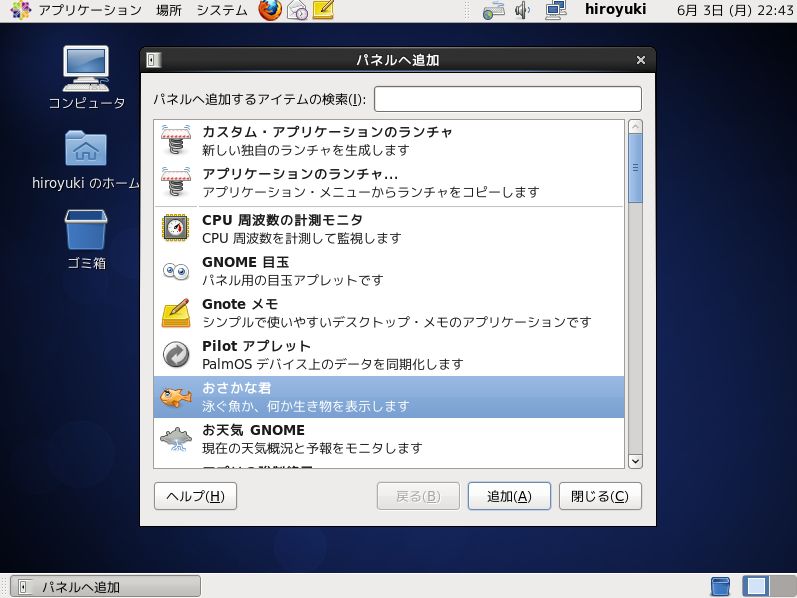
|
| [3] | おさかな君がランチャーとして追加されました。おさかな君をクリックすると、以下のように一言聞くことができます。 |
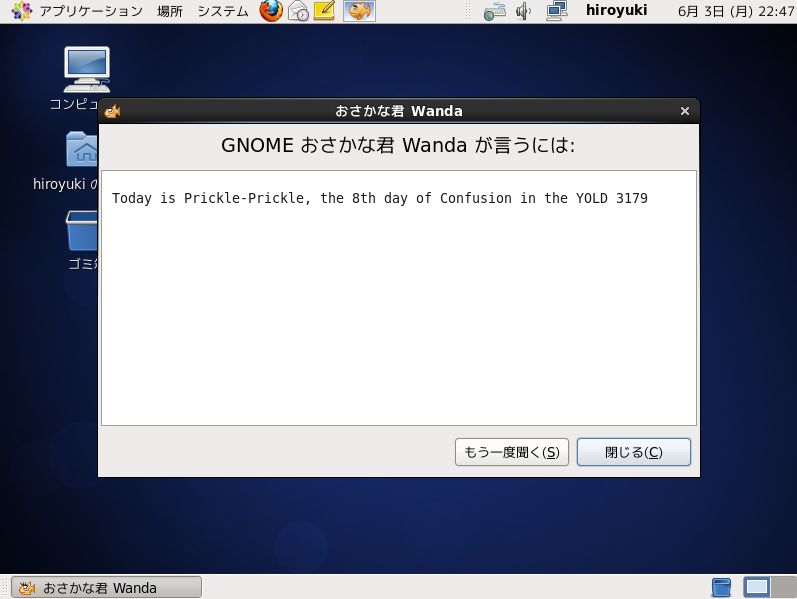
|
関連コンテンツ